- El consumo alto suele venir del invitado, de la configuración (vCPU/VRAM/ejecución) o de procesos del host.
- VRAM escasa y VRDP pueden disparar CPU incluso sin GUI; actualiza VirtualBox y Guest Additions.
- Asigna vCPU dentro de lo recomendado y usa Execution Cap para contener picos sostenidos.
- Monitoriza en host e invitado; memoria extra no baja CPU si la carga es computacional.
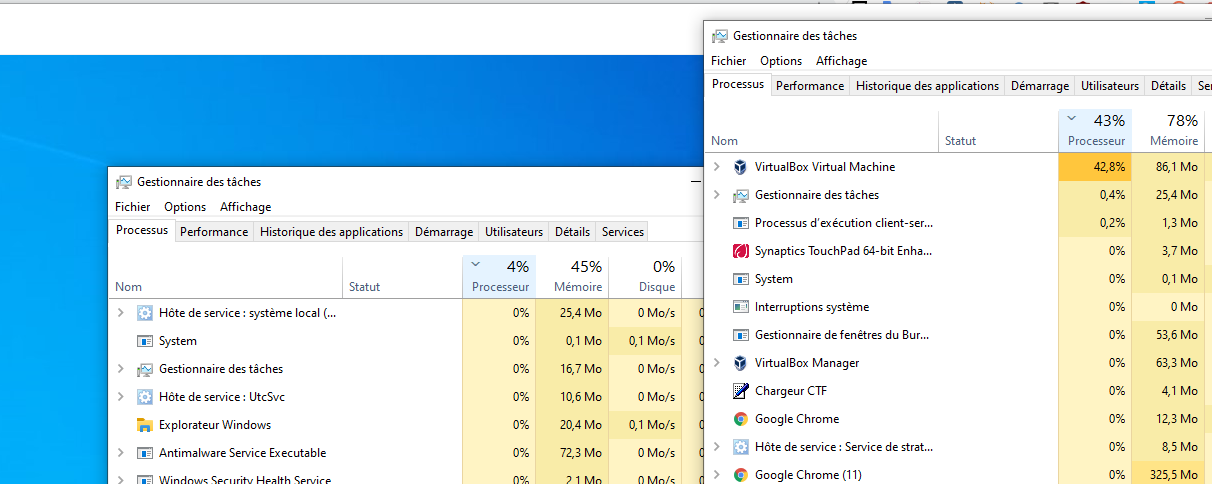
Cuando una máquina virtual de VirtualBox dispara el consumo de CPU del equipo anfitrión, la experiencia se vuelve desesperante: ventiladores a tope, el sistema se calienta y todo parece ir a trompicones. En muchos casos, incluso con la máquina virtual en reposo, el proceso de VirtualBox mantiene la CPU elevada sin motivo aparente. Entender qué pasa por debajo y cómo atajarlo es clave para recuperar el rendimiento.
Este análisis reúne lo que mejor funciona según los casos que más se repiten: desde instantáneas de top en Linux con VBoxHeadless rozando el 95% de CPU, hasta recomendaciones de buenas prácticas sobre cuántas CPU asignar, pasando por causas frecuentes como la memoria de vídeo insuficiente o tareas internas del sistema invitado. Vas a encontrar síntomas, causas y soluciones contrastadas, explicadas en castellano y con un enfoque práctico.
Síntomas y señales de que la VM está tragando CPU
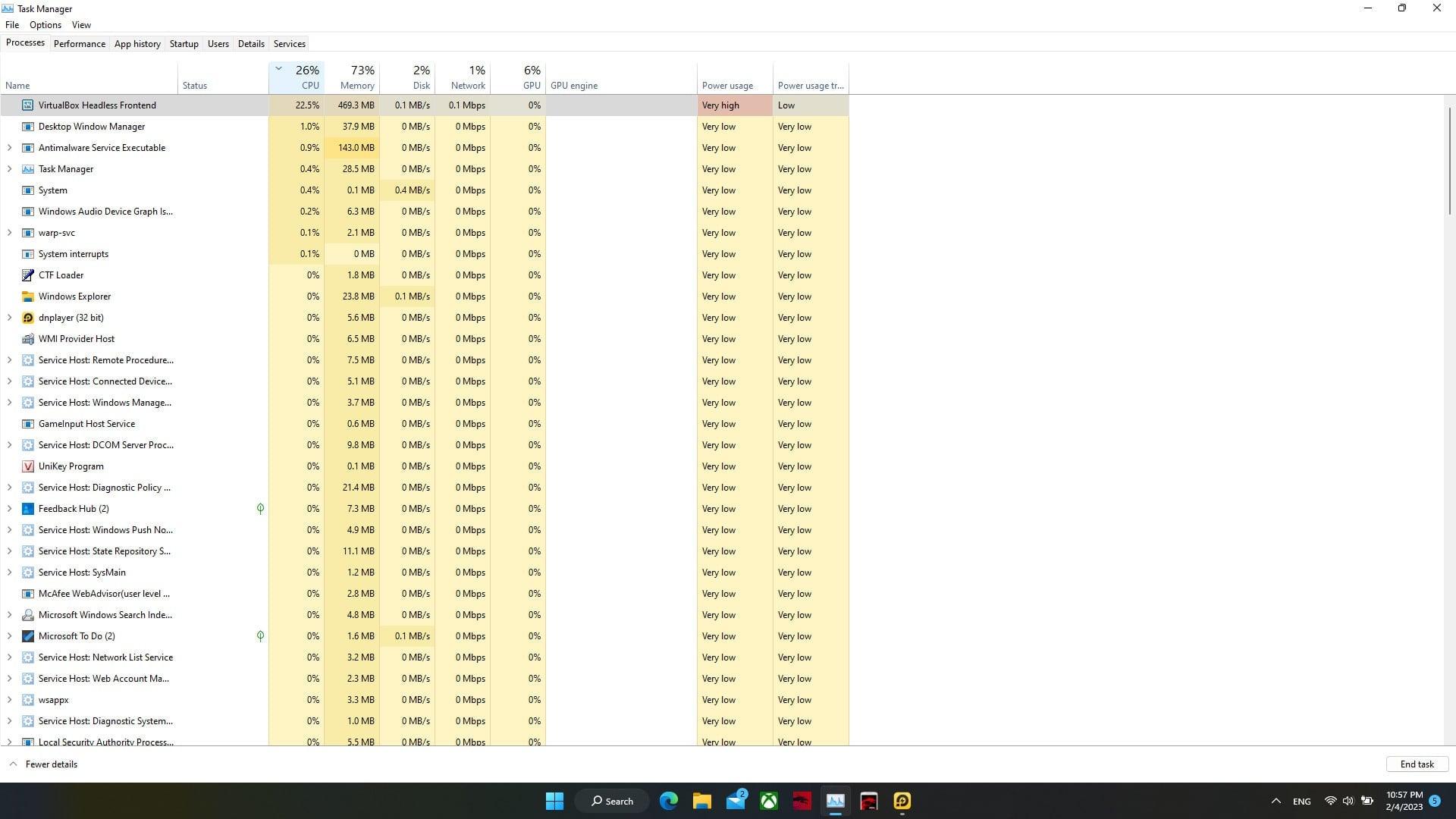
Lo primero es reconocer el problema. En macOS, el Monitor de Actividad puede mostrar la VM por encima del 100% porque ese porcentaje es por núcleo lógico: si asignas 4 vCPU, verás hasta 400% como techo. Esto no siempre implica un fallo, pero sí te indica que la VM está exprimiendo al máximo las vCPU.
En Windows, el Administrador de tareas del host o del invitado puede revelar el proceso devorando ciclos. En Linux, top o htop suelen delatar a VBoxHeadless o VirtualBoxVM con un consumo anómalo. Un patrón típico es tener la VM casi inactiva y aun así observar picos sostenidos.
Un caso real muy citado muestra algo como esto en una máquina Linux, con la VM sin interfaz gráfica y arrancada en modo headless: un VBoxHeadless ocupando el 94% de CPU es un síntoma claro
top - 19:12:xx up 25 min, 1 user, load average: 1.2, 1.3, 1.1
Tasks: 90 total, 2 running, 88 sleeping, 0 stopped, 0 zombie
Cpu(s): 10%us, 7%sy, 81%ni, 0%id, 0%wa, 1%hi, 1%si, 0%st
Mem: ~900M total, ~885M used, ~15M free, ~3M buffers
Swap: ~1G total, ~26M used, ~945M free, ~90M cached
PID USER PR NI VIRT RES SHR S %CPU %MEM TIME+ COMMAND
11491 user 20 0 416m 278m 6780 S 94.0 31.8 3:21 VBoxHeadless (vm A)
11536 user 20 0 295m 157m 6816 S 2.6 18.1 1:56 VBoxHeadless (vm B)
Ese tipo de lectura encaja con que un solo proceso de VirtualBox tie a la CPU aun cuando el invitado debería estar ocioso. Si notas que los ventiladores se disparan y el equipo se calienta, estás viendo el mismo cuadro clínico.
Otra señal, curiosa pero útil, es comparar con otras aplicaciones del host: hay quien reporta VirtualBox con apenas un 4–7% de CPU y poco más de 100 MB de RAM en un Xubuntu 18.04 con una ventana abierta, mientras Firefox con un vídeo de YouTube en pausa acapara cerca de 700 MB. Esto te recuerda que consumo de CPU y de memoria no siempre van de la mano y que no todo uso alto de recursos es atribuible a VirtualBox.
Por qué VirtualBox puede usar demasiada CPU
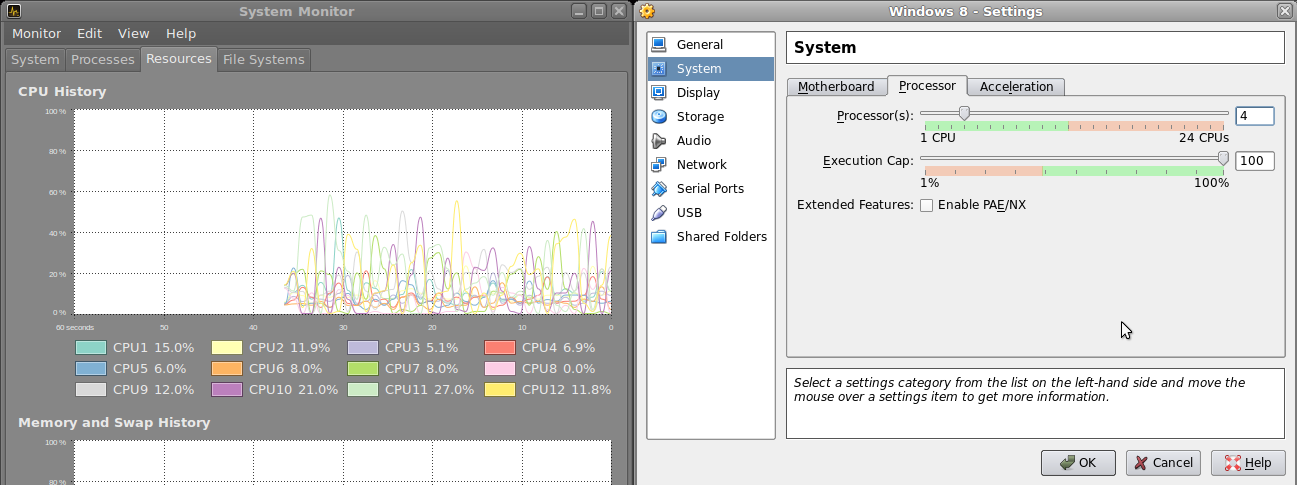
Las causas suelen agruparse en tres bloques: lo que hace el sistema invitado, cómo está configurada la VM y lo que ocurre en el host. Identificar de qué bloque viene el problema te ahorra horas de ensayo y error.
Invitado activo o mal optimizado. Si dentro de la VM hay procesos o servicios exigentes, el uso alto es esperable. Edición de vídeo o fotos, CAD, juegos, indexadores o compilaciones son tragones por naturaleza. Tareas internas del sistema, como actualizaciones o la indexación de archivos, también disparan el uso temporalmente.
Configuraciones de VirtualBox que estrangulan o sobredimensionan. Asignar demasiadas vCPU puede provocar más cambios de contexto y peores latencias; y al revés, dejar la VM sin recursos la obliga a apurar lo que tiene. Existe además un desencadenante poco intuitivo: memoria de vídeo insuficiente o uso de VRDP que, incluso sin interfaz gráfica en el invitado, puede causar bucles de renderizado y subir la CPU.
Host con recursos cortos o interferencias. Si el equipo anfitrión va justo de CPU, la suma de VM y procesos del propio host (navegadores, sincronizadores, antivirus, etc.) satura rápido. En algunos casos reportados, tanto VirtualBox como VMware se vuelven lentos con las mismas VMs, lo que apunta al host como culpable: drivers con problemas, servicios de seguridad escaneando continuamente, tareas en segundo plano, planes de energía restrictivos o mitigaciones de seguridad que penalizan cierto hardware.
En macOS, además, recuerda la métrica por núcleo: ver 200%, 300% o más en el Monitor de Actividad puede ser normal si la VM tiene 2 o 3 vCPU consumiendo al máximo. El dato clave no es solo ese porcentaje bruto, sino si el equipo empieza a ir lento y se perciben síntomas de estrangulamiento.
Soluciones prácticas que funcionan de verdad
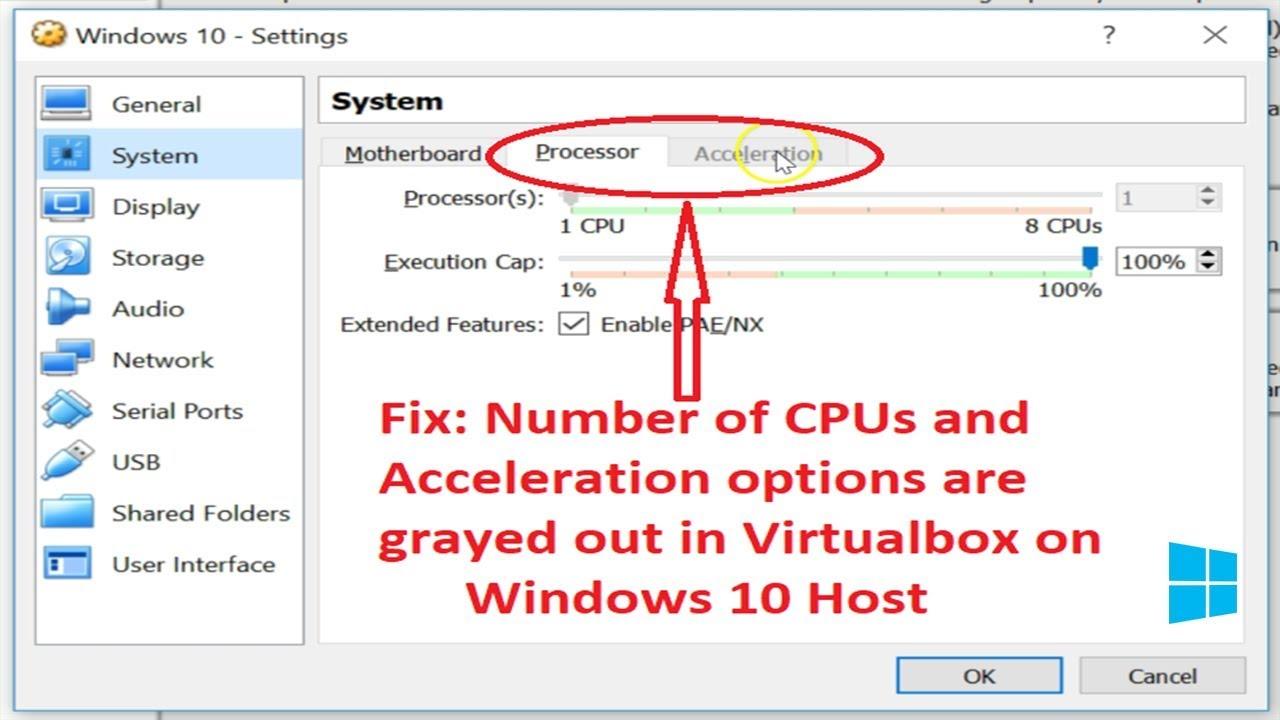
Sube la memoria de vídeo de la VM y reinicia. Este ajuste, que parece menor, ha resuelto casos en los que VBoxHeadless pegaba picos enormes, especialmente si usas acceso remoto tipo VRDP o si hay cualquier componente gráfico implicado. Aumentar la VRAM reduce repintados innecesarios y evita bucles de render que exprimen la CPU incluso sin GUI.
Ajusta las vCPU con cabeza. VirtualBox muestra un rango recomendado: mantenerse en esa zona suele dar mejor latencia. El techo de consumo en el host crecerá con cada vCPU añadida; recuerda la matemática del 100% por núcleo en monitores del sistema. No asignar de más es tan importante como no quedarse corto.
Limita la ejecución con el Execution Cap. En Configuración de la VM > Sistema > Procesador, puedes fijar un tope de uso de CPU. Esto evita que la VM monopolice el host cuando no necesitas el máximo rendimiento. Es una manera elegante de contener picos sin tocar procesos dentro del invitado.
Actualiza VirtualBox y las Guest Additions. Las versiones nuevas traen mejoras de rendimiento y correcciones de compatibilidad. Lo mismo para el kernel o sistema del invitado. Un simple update puede parchear el bug exacto que te está mordiendo CPU.
Revisa la aceleración y paravirtualización. Alternar 3D, 2D, paravirtualización o nested paging puede marcar diferencias según el invitado. En algunos entornos desactivar 3D elimina bucles; en otros, habilitarlo descarga a la GPU. Prueba cambios uno a uno y mide su efecto antes de quedarte con una configuración.
Controla procesos en el invitado. Abre el Administrador de tareas en Windows o top en Linux dentro de la VM y localiza el proceso glotón. Si es del sistema, puede ser por actualizaciones, índice de búsqueda o drivers. Si es una aplicación, comprueba su documentación: hay softwares donde un uso alto de CPU es el estado normal en determinadas tareas.
Aligera el host. Cierra procesos en segundo plano, pausa sincronizaciones y excluye las carpetas de las VMs del antivirus si es seguro hacerlo. Evita que un navegador con muchas pestañas compita con tu VM por los mismos recursos. El rendimiento de la VM nunca será mejor que el del host que la sostiene.
Cuida la energía y la refrigeración. Un plan de energía restrictivo o una CPU que se calienta y baja frecuencia acaban en cuello de botella. Cambia a Alto rendimiento y asegúrate de que no hay thermal throttling. Una CPU bajando de frecuencia explica por sí sola por qué todo va a tirones.
Casos tipo: VM muy lenta en varios hipervisores. Si tanto VirtualBox como VMware sufren con las mismas VMs (por ejemplo, Windows XP en un portátil con Windows 10), apunta al host: servicios de seguridad escaneando discos, controladores problemáticos o tareas del sistema. Cuando el problema se reproduce en distintos hipervisores, casi siempre está fuera de la VM.
Diagnóstico paso a paso y dudas frecuentes
Separar el origen del consumo te permite ir directo a lo importante. Empieza por el invitado: ¿hay procesos a tope? ¿acababa de arrancar tras meses parado y está haciendo mantenimiento? Luego mira el host: ¿qué más está consumiendo? ¿hay actualizaciones, indexadores o servicios pesados en marcha? Solo después afina la configuración de la VM: vCPU, VRAM, aceleración, ejecución máxima.
¿Por qué una VM en modo headless puede usar tanta CPU? Porque el invitado está ocupado, porque la carga de trabajo es intensiva o porque el host no alcanza a atender la demanda. También puede haber bucles debidos a VRDP o a recursos gráficos mal dimensionados.
¿Cómo lo diagnostico con buen criterio? Monitorea dentro y fuera: administrador de tareas en el invitado, top o monitor del sistema en el host. En VirtualBox puedes apoyarte en la línea de comandos (CLI) para obtener métricas y también en el propio VirtualBox Manager o utilidades de terceros. Busca correlaciones: cuando sube un proceso en el invitado, ¿sube el proceso de VirtualBox en el host?
¿Optimizo asignando más memoria? Subir la RAM de la VM mejora muchas cosas, pero no reduce directamente la CPU si la carga es computacional. Memoria y CPU están relacionadas, pero son cuellos distintos; la RAM no arregla un proceso que, por diseño, hace mucho cálculo.
¿Debo asignar todas las vCPU disponibles? No. Conviene usar el número recomendado por la herramienta y por tu hardware. Al dar más vCPU, el sistema invitado se beneficia en cargas paralelizables, pero aumentan las contenciones. Asignar por encima de lo recomendable puede empeorar el rendimiento global del equipo.
¿Qué hago si el invitado está tranquilo y aun así el host vuela en CPU? Entonces apunta a la configuración y al entorno: sube VRAM, ajusta aceleración, limita ejecución, actualiza VirtualBox y Guest Additions y revisa procesos del host. Pequeños cambios de configuración han resuelto casos donde VBoxHeadless se quedaba girando sin razón aparente.
¿Es normal ver 200%, 300% o más en macOS? Sí, porque ese porcentaje es por núcleo lógico. Con 4 vCPU, una VM puede alcanzar 400% de uso total en el Monitor de Actividad. Lo importante es si ese uso sostenido degrada el resto del sistema o si responde a una tarea puntual esperable.
¿Qué ajustes toco primero en VirtualBox? Empezaría por VRAM, número de vCPU y Execution Cap; después, aceleración 3D/2D y paravirtualización. Siempre uno a uno y midiendo. Actualizar a la última versión estable de VirtualBox suele ser un paso de bajo riesgo y alto retorno.
Consejo para Windows invitado que va lento tras tiempo sin usarse: deja que termine sus tareas internas (updates, indexado). Si persiste, identifica el proceso y busca documentación del fabricante del software. Muchos picos son temporales y conviene no matar procesos del sistema a ciegas.
Un apunte final, muy práctico: si usas acceso remoto a la VM o renders de escritorio, procura asignar VRAM suficiente y, si no necesitas gráficos, minimiza servicios gráficos en el invitado. Un ajuste tan simple como la memoria de vídeo ha sido la solución en más de un caso de consumo irracional.
Cuando pones todo esto junto, el hilo conductor se vuelve claro: el alto uso de CPU se explica casi siempre por una mezcla de carga real del invitado, configuración mejorable y procesos del host que interfieren. Con las comprobaciones anteriores y unos cuantos ajustes medidos, es perfectamente posible domar a VirtualBox y recuperar un rendimiento fluido sin sacrificar producción y estabilidad.
Redactor apasionado del mundo de los bytes y la tecnología en general. Me encanta compartir mis conocimientos a través de la escritura, y eso es lo que haré en este blog, mostrarte todo lo más interesante sobre gadgets, software, hardware, tendencias tecnológicas, y más. Mi objetivo es ayudarte a navegar por el mundo digital de forma sencilla y entretenida.
